với nhu cầu ngày càng tăng về chỉnh sửa ảnh và vẽ đơn giản trên máy tính. đặc biệt là các bạn nhỏ mới bắt đầu tập vẽ trên máy tính. sau đây techcare sẽ chia sẻ cho các bạn khái niệm vẽ tranh là gì và cách tải phần mềm vẽ tranh lớp 3 . Cùng xem đó là gì và áp dụng ngay để có những trải nghiệm thú vị nhé!
<3 wifi cho máy tính để bàn

bức tranh là gì?
phần mềm vẽ là một chương trình vẽ và chỉnh sửa cơ bản. Nó đã được tích hợp cho tất cả các phiên bản trong hệ điều hành windows. Đây là một công cụ hỗ trợ xử lý ảnh cơ bản. sẽ giúp người dùng tạo ra những hình ảnh đơn giản từ máy tính. Với phần mềm vẽ tranh, bạn có thể thực hiện hàng loạt thao tác như chỉnh sửa, vẽ và viết chữ trên ảnh một cách dễ dàng nhất.
cách tải phần mềm sơn lớp 3 đơn giản
Bạn có thể mở phần mềm paint theo nhiều cách khác nhau được chia sẻ bên dưới. nhưng nếu bạn không thể tìm thấy tệp trên hệ thống của mình, hãy truy cập trực tiếp vào trang web: https://microsoft_paint.vi.downloadastro.com
cách mở phần mềm paint
sau khi tải xuống thành công phần mềm paint 3 lớp. Bây giờ hãy mở phần mềm windows paint được tích hợp sẵn!
mở phần mềm paint bằng chức năng tìm kiếm trên máy tính của bạn
dành cho windows 7:
Đầu tiên, chọn menu bắt đầu rồi nhập sơn vào thanh tìm kiếm. ngay lập tức bạn sẽ thấy cửa sổ microsoft paint xuất hiện.
dành cho windows 8, 8.1:
di chuyển chuột đến góc trên cùng hoặc dưới cùng bên phải của màn hình. sau đó, bạn chọn biểu tượng tìm kiếm và viết từ bức tranh .
dành cho windows 10:
chỉ cần nhập paint vào thanh tìm kiếm trên thanh tác vụ và bạn sẽ mở thành công phần mềm paint.
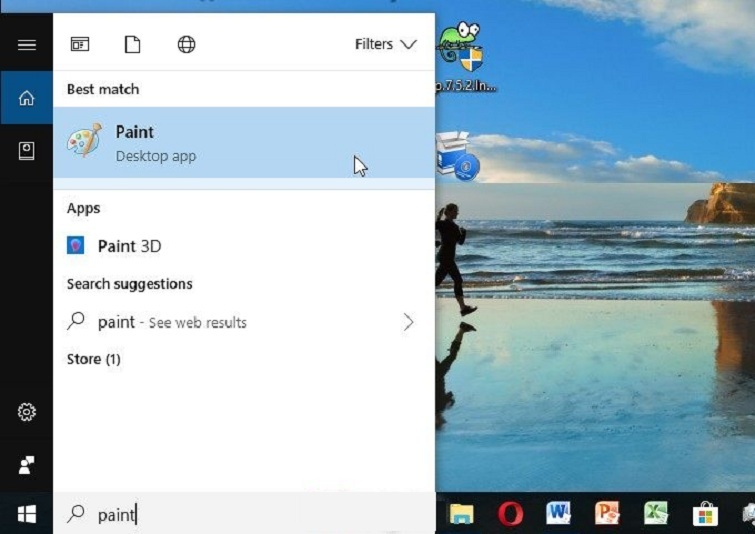
dành cho windows xp:
Đi tới trình đơn bắt đầu , nhấp vào tất cả chương trình . sau đó chọn phụ kiện và chọn chương trình sơn .
mở phần mềm vẽ bằng run
nhấn tổ hợp phím windows + r , sau đó nhập từ mspaint rồi nhấn ok hoặc enter >. vậy là đã hoàn thành xong cách mở phần mềm vẽ tranh bằng thực thi.
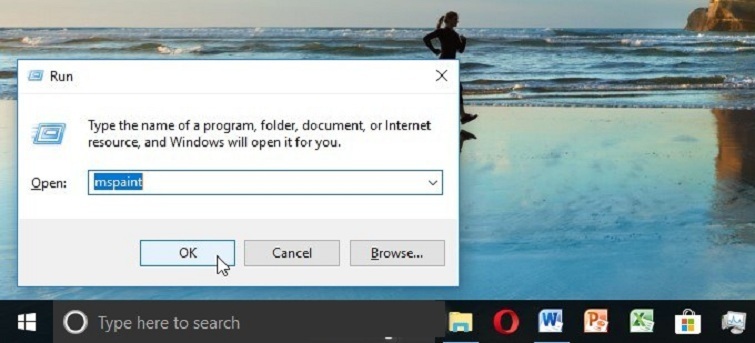
mở phần mềm vẽ tranh bằng bất kỳ hình ảnh nào
nếu bạn muốn mở phần mềm vẽ để chỉnh sửa bất kỳ bức ảnh nào. bạn có thể mở hình ảnh trực tiếp trong tranh. Với cách mở này, thao tác này sẽ được thực hiện nhanh chóng và không cần sử dụng bàn phím.
Chỉ cần nhấp chuột phải vào hình ảnh rồi chọn chỉnh sửa để mở phần mềm vẽ tranh.
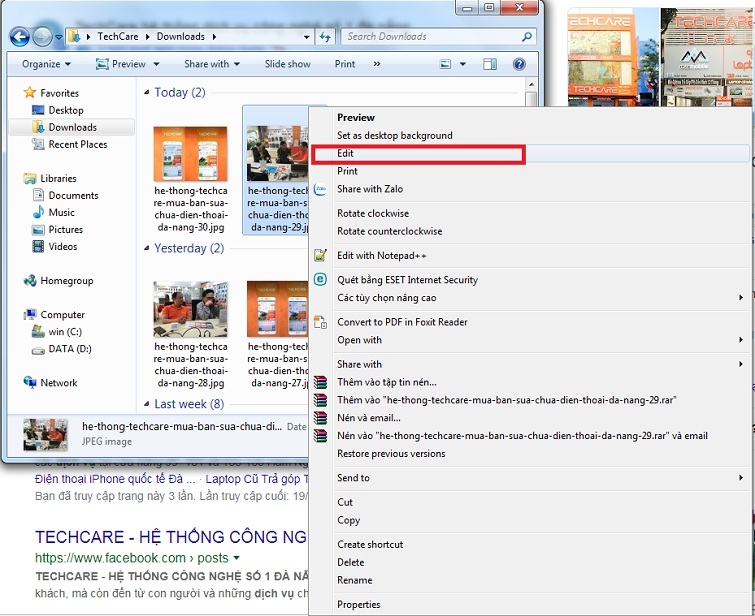
Bạn cũng có thể nhấp chuột phải vào hình ảnh, sau đó chọn mở bằng rồi chọn sơn .
khi bạn muốn tạo tệp mới, chỉ cần nhấp vào tệp rồi chọn mới .
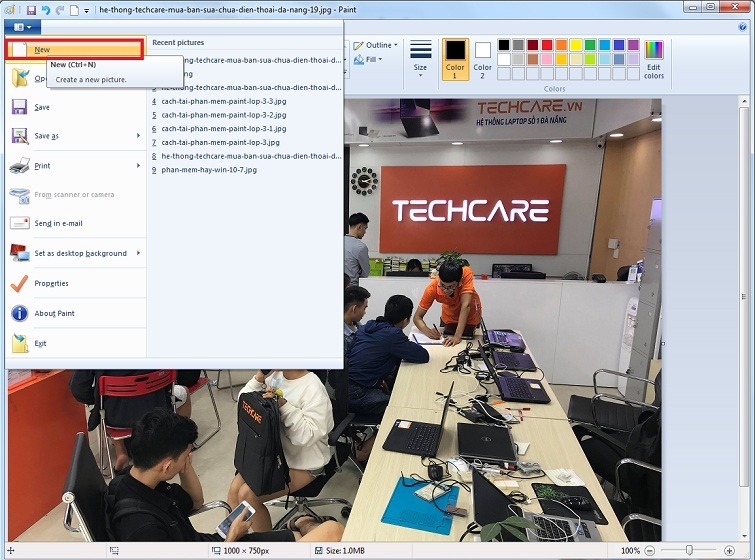
truy cập vào thư mục chứa phần mềm vẽ tranh
Giống như bất kỳ phần mềm nào khác, bạn có thể truy cập thư mục của mình một cách dễ dàng. Tiếp tục truy cập vào đường dẫn sau: c: windows system32 mspaint .
Nếu bạn muốn nhanh hơn, hãy sao chép đường dẫn ở trên và dán đường dẫn đó vào bất kỳ thanh địa chỉ nào , sau đó nhấn enter và bạn đã hoàn tất. p>
sau khi mở phần mềm vẽ tranh theo cách này, máy tính sẽ ghi nhớ đường dẫn. vì vậy, lần sau khi bạn muốn đăng nhập vào phần mềm, hãy nhập mspaint và nó sẽ xuất hiện ngay lập tức.
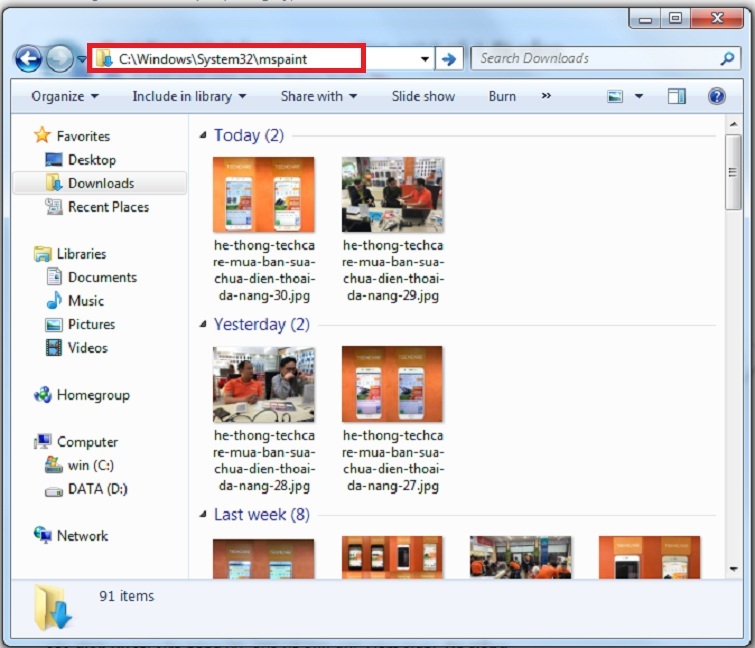
tải xuống phiên bản mới nhất của tux paint 0.9.24
Giới thiệu lớp 3 về phần mềm tux paint
trước khi tìm hiểu cách tải xuống tux paint và cài đặt nó trên máy tính của bạn. Hãy cùng techcare – sửa chữa laptop đà nẵng làm rõ phần mềm tux paint cấp 3 là gì nhé!

tux paint là phần mềm được nhiều bạn trẻ lựa chọn khi bắt đầu học vẽ. bởi vì phần mềm này được thiết kế đơn giản cho sinh viên. Khi truy cập vào phần mềm vẽ tranh tux này, bạn sẽ thấy một bộ sưu tập ảnh khổng lồ với các trang màu với những hình ảnh được chụp từ đời thực. Ngoài ra, có một cửa hàng nhãn dán rất thú vị.
ban đầu, phần mềm tux paint chỉ được phát triển trên hệ điều hành linux. nhưng sau này nó đã được áp dụng cho nhiều nền tảng khác. chẳng hạn như hệ điều hành windows, macos x hoặc các nền tảng khác. là một phần mềm sáng tạo, là nơi để trẻ em tự do vẽ và tạo ra những hình ảnh của riêng mình.
cách tải xuống phần mềm tux paint và cài đặt nó trên máy tính của bạn
Bước 1: Trước tiên, hãy tải xuống phần mềm vẽ tux thích hợp cho hệ điều hành của bạn. sau đó mở file vừa tải lên và chuyển sang sử dụng ngôn ngữ tiếng Việt. bạn nhấn nút ok để tiếp tục.
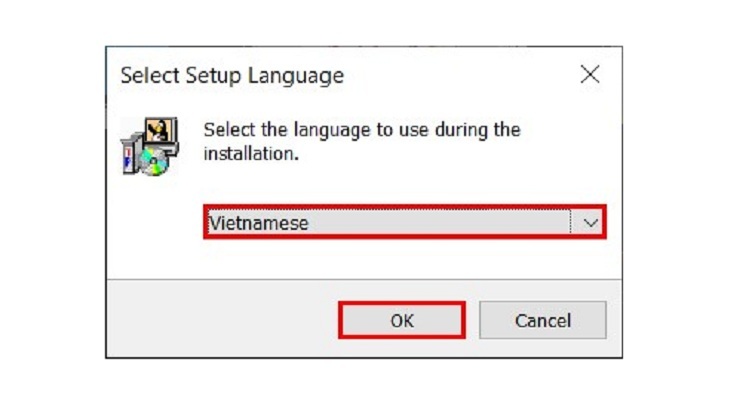
Bước 2: Tiếp theo, chọn các từ “Tôi chấp nhận thỏa thuận” và sau đó chọn tiếp tục.
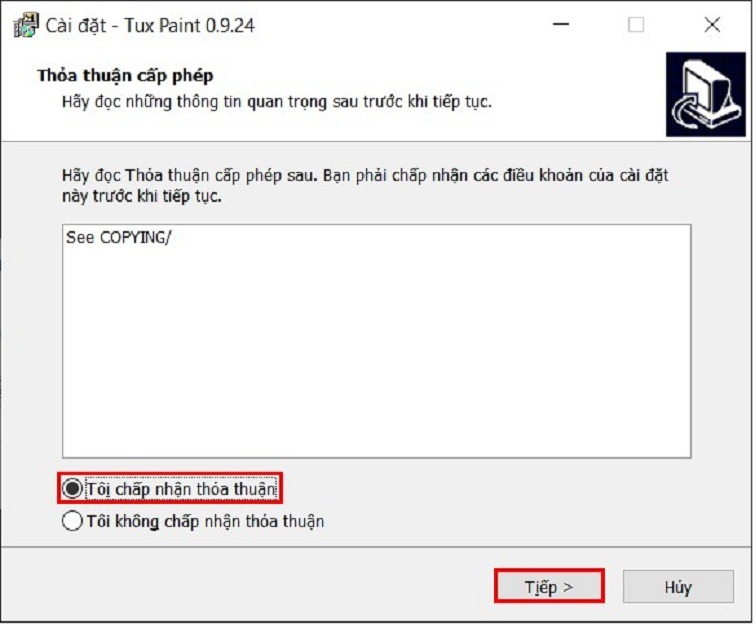
Bước 3: Tại thời điểm này, hãy chọn loại cài đặt (chúng tôi khuyên bạn nên để mặc định) và tiếp tục.
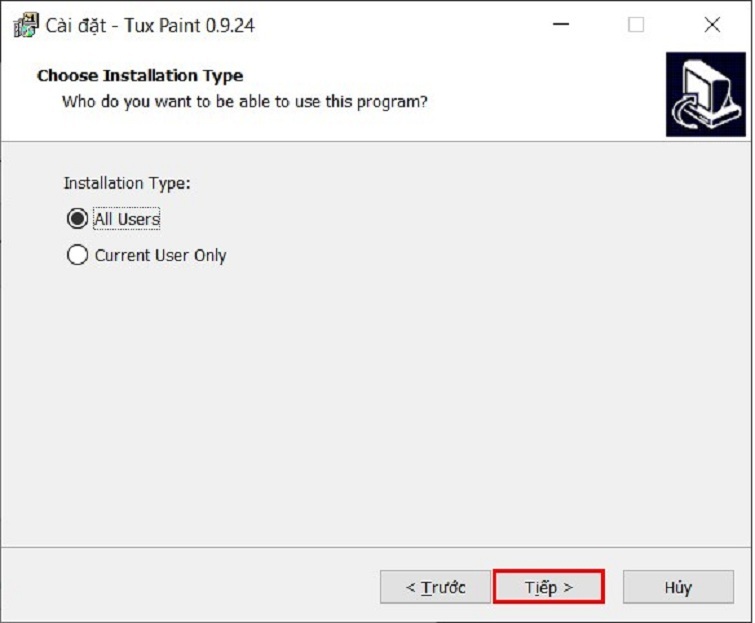
Bước 4: Tại đây, chọn cài đặt thư mục cài đặt phần mềm tux paint. mặc định là ổ đĩa c. nên khi muốn chuyển đổi, bạn chỉ cần bấm vào duyệt và tiến hành chọn thư mục khác mà mình muốn. nhấn tiếp tục để tiếp tục.
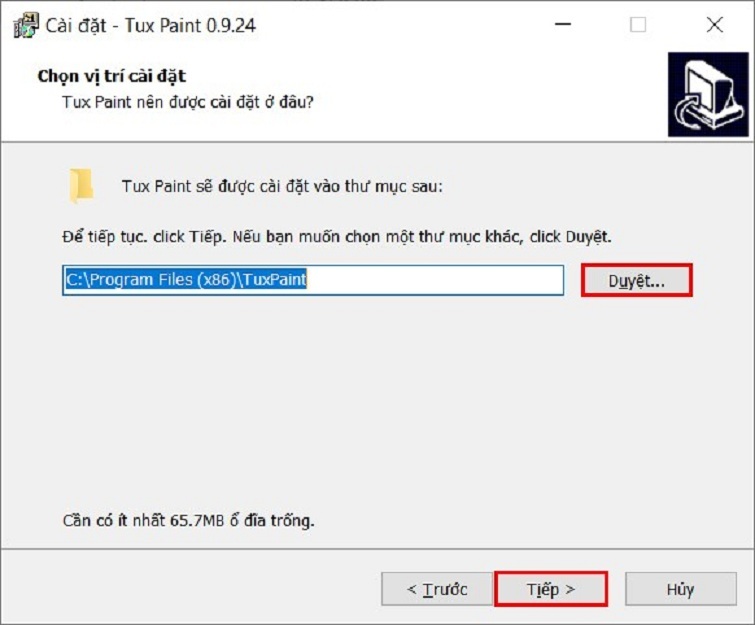
Bước 5: Khi các giao diện sau được hiển thị, hãy tiếp tục nhấn cho đến khi các cài đặt được hiển thị. Khi quá trình cài đặt tux paint hoàn tất, hãy chọn hoàn tất để bắt đầu sử dụng phần mềm.

Giao diện chính của phần mềm sơn tux lớp thứ ba được hiển thị bên dưới.
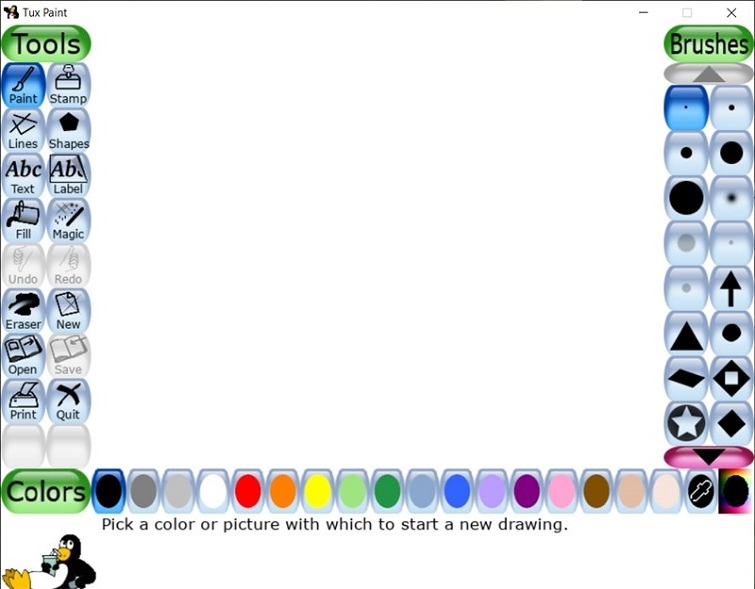
với một số cách tải phần mềm vẽ tranh lớp ba và một số kiến thức về phần mềm vẽ tranh. Chúng tôi hy vọng sẽ mang đến cho bạn nhiều kiến thức bổ ích và thao tác nhanh hơn. Hãy theo dõi website hệ thống laptop cũ giá rẻ đà nẵng techcare để cập nhật thêm nhiều thủ thuật hay và thông tin hữu ích về laptop nhé !!


